Pokud při instalaci Office narazíte na chybu 30010-4, níže najdete některé možnosti, kterými se můžete pokusit problém vyřešit. Začínáme od nejběžnějších řešení, vyzkoušejte je proto v uvedeném pořadí.
Restartujte počítač a nainstalujte Office znovu
-
Restartujte počítač.
-
Přeinstalujte Microsoft 365.
Pokud si chcete znovu nainstalovat Office, vyberte verzi, kterou chcete nainstalovat, a postupujte podle příslušných pokynů.
Odinstalace a nová instalace Office
Po předchozí instalaci můžou být na vašem zařízení komponenty Office ponechány. Kompletně odinstalujte Office pomocí nástroje Easy Fix níže.
-
Vybráním tlačítka níže stáhněte a nainstalujte nástroj pro odinstalaci Office.
-
Podle níže uvedených kroků pro svůj prohlížeč stáhněte nástroj pro odinstalaci.
Tip: Stažení a instalace nástroje může trvat několik minut. Po dokončení instalace se otevře okno pro odinstalaci produktů Office.
Microsoft Edge nebo Chrome
-
V levém dolním nebo pravém horním rohu klikněte pravým tlačítkem na SetupProd_OffScrub.exe > Otevřít.
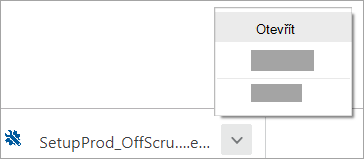
Microsoft Edge (starší) nebo Internet Explorer
-
V dolní části okna prohlížeče výběrem tlačítka Spustit spusťte soubor SetupProd_OffScrub.exe.

Firefox
-
V místním okně vyberte Uložit soubor a pak v pravém horním rohu okna prohlížeče vyberte šipku a v seznamu stažených souborů > SetupProd_OffScrub.exe.
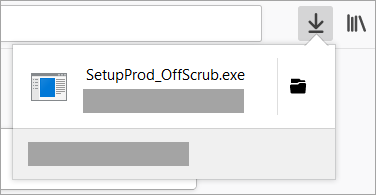
-
-
Vyberte verzi, kterou chcete odinstalovat, a potom vyberte Další.
-
Postupujte podle pokynů na zbývajících obrazovkách a po zobrazení výzvy restartujte počítač.
Po restartování počítače se nástroj pro odinstalaci automaticky znovu otevře, aby dokončil poslední krok procesu odinstalace. Postupujte podle zbývajících pokynů.
-
Vyberte kroky pro verzi Office, kterou chcete nainstalovat nebo přeinstalovat. Zavřete nástroj pro odinstalaci.
Použití offline instalačního programu
Offline instalační program Microsoft 365 vám může pomoct vyhnout se potenciálním potížím s proxy serverem, bránou firewall, antivirovým softwarem nebo internetovým připojením, které by se mohly při instalaci Microsoft 365 vyskytnout.
Pokyny k instalaci offline verze Microsoft 365 najdete v článku Použití offline instalačního programu Office. Vyberte správnou kartu pro svoji verzi Office.











